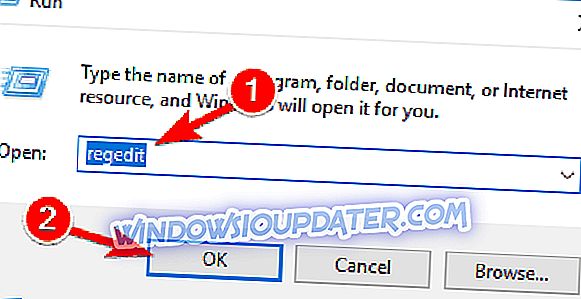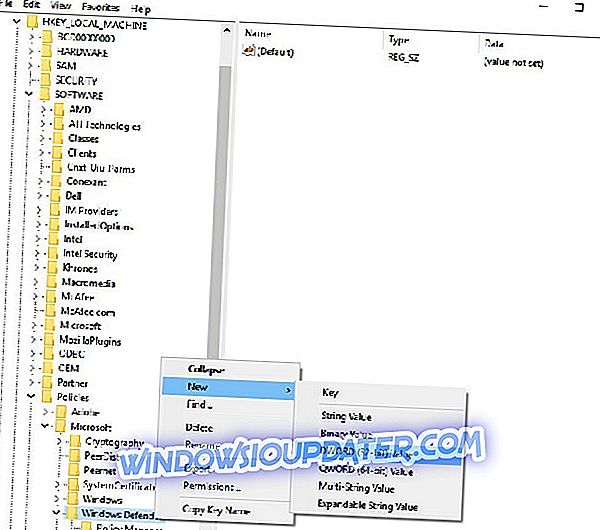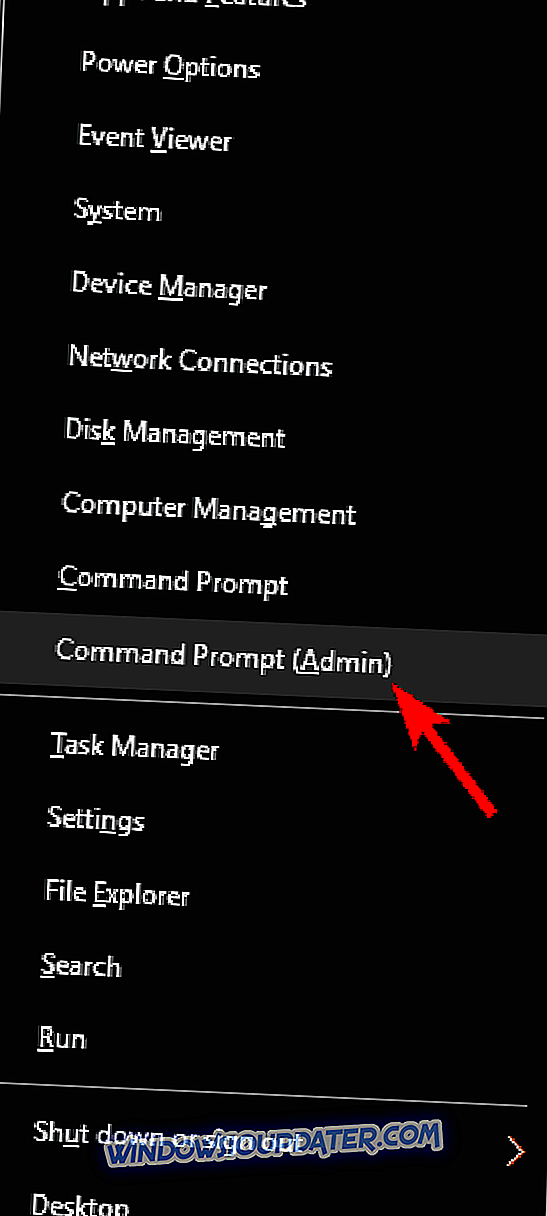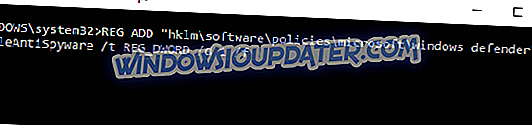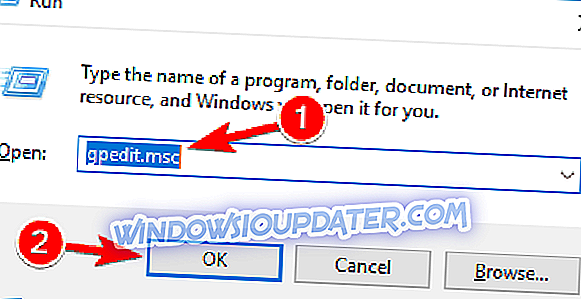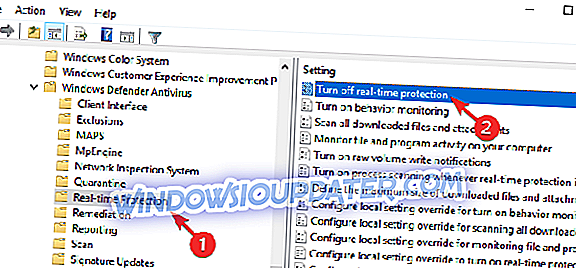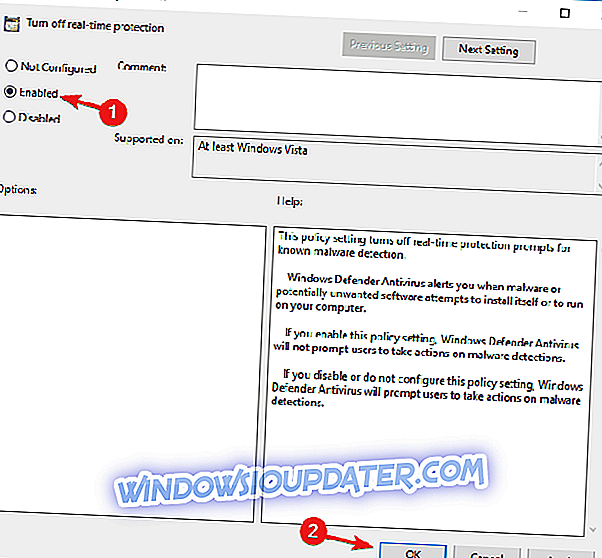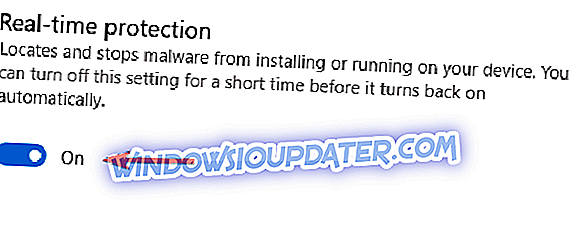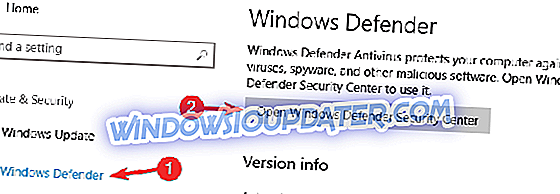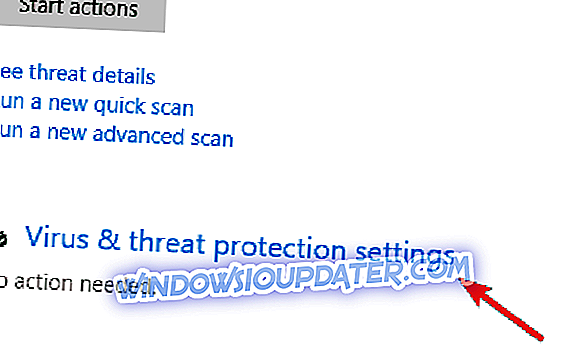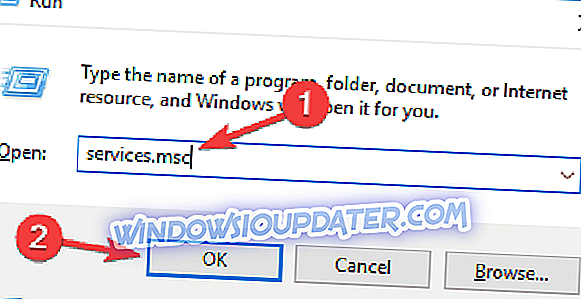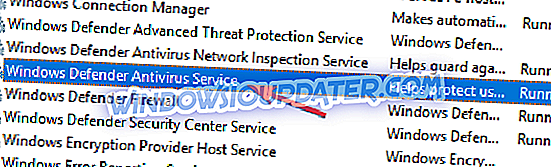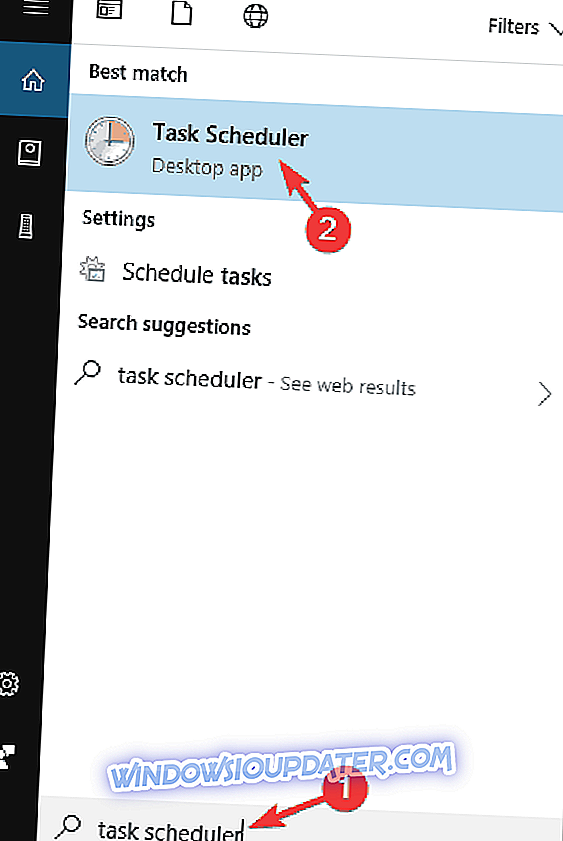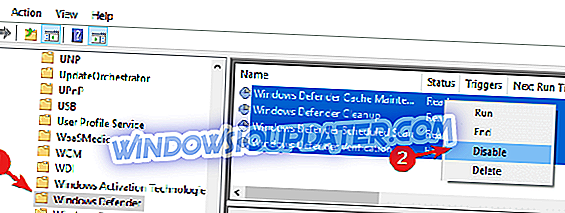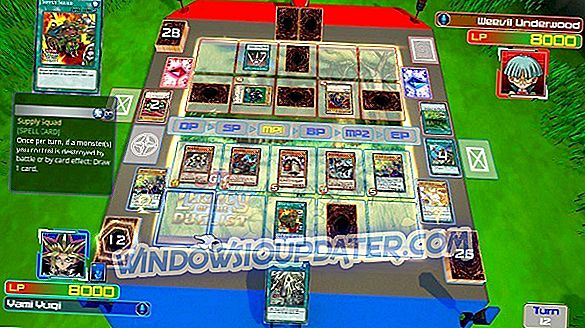Microsoft Antimalware är ett antivirusprogram som skyddar ditt system mot attacker mot skadliga program. Det här verktyget använder samma virusdefinitioner och skanningsmotorer som andra Microsoft-antivirusprodukter, och övervakar kontinuerligt aktiviteter på din dator.
Microsoft Antimalware installerar en serie filer på ditt system som syftar till att skydda din dator mot hot. Ibland har verktyget en negativ inverkan på användarnas systemprestanda, vilket bestämmer dem för att avinstallera det.
Men de inser snart att det här inte är en lätt uppgift, för det verkar alltid vara en dold fil som körs i bakgrunden. Antimalware Service Executable, MsMpEng.exe körs även efter att användarna har tagit bort Microsofts AV-verktyg, vilket ofta leder till en hög CPU-användning.
Jag vill inte ha en antimalware. [...] Hittills försökte jag stänga av Windows Defender, men processen körs fortfarande. Min sista utväg skulle ta bort MsMpEng.exe från C: Program FilesWindows Defender.
Om jag försöker avsluta det från Task Manager, står det "Operationen kunde inte slutföras ... Åtkomst nekas". Jag vill verkligen inte att det går och jag känner att det saktar ner datorn. Hur kan jag stänga av det?
Så här kan du döda Antimalware Service Executable i Windows 10
Antimalware Service Executable är associerad med Windows Defender och många Windows 10-användare rapporterade problem med denna process. Med tanke på problem är det några vanliga problem som användarna rapporterade:
- Antimalware Service Executable inaktivera Windows 10 - Det finns flera sätt att avaktivera Antimalware Service Executable på din Windows 10-dator, och i den här artikeln visar vi dig tre olika metoder hur du gör det.
- Antimalware Service Exekverbart högt minne, ätminne, minneläckage - Många användare rapporterade minnesproblem på grund av denna tjänst. För att åtgärda problemet rekommenderas det att inaktivera Windows Defender och kontrollera om det löser problemet.
- Antimalware Service Exekverbar användning av högdisken Win 10, hög CPU Windows 10 - Flera användare rapporterade hög CPU och diskanvändning på grund av detta fel. Du kan dock lösa problemet enkelt genom att installera ett tredjeparts-antivirusprogram.
- Antimalware Service Executable Windows 8.1, Windows 7 - Problemet med den här processen kan påverka både Windows 8.1 och 7, men även om du inte använder Windows 10 ska du kunna lösa problemet med en av våra lösningar.
- Antimalware Service Executable körs hela tiden, saktar ner datorn - Många användare rapporterade att den här tjänsten fortsätter att köra hela tiden på sin dator. Du bör dock kunna fixa det med hjälp av en av våra lösningar.
- Antimalware Service Executable kan inte avsluta uppgiften - Om du inte kan avsluta den här uppgiften på din dator måste du avaktivera eller ta bort Windows Defender från datorn för att lösa problemet.
Lösning 1 - Inaktivera Windows Defender från Registereditorn
- Tryck på Windows Key + R, skriv regedit i sökrutan och tryck Enter för att starta Registry Editor.
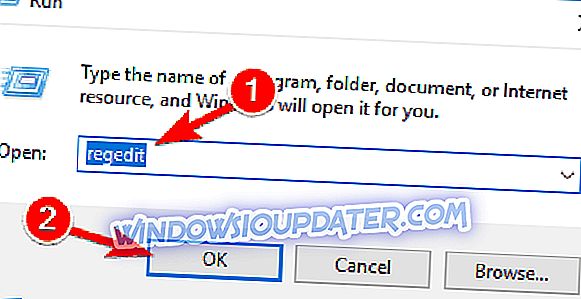
- Gå till: HKEY_LOCAL_MACHINE \ SOFTWARE \ Policies \ Microsoft \ Windows Defender
- Högerklicka på Windows Defender > välj Nytt > DWORD.
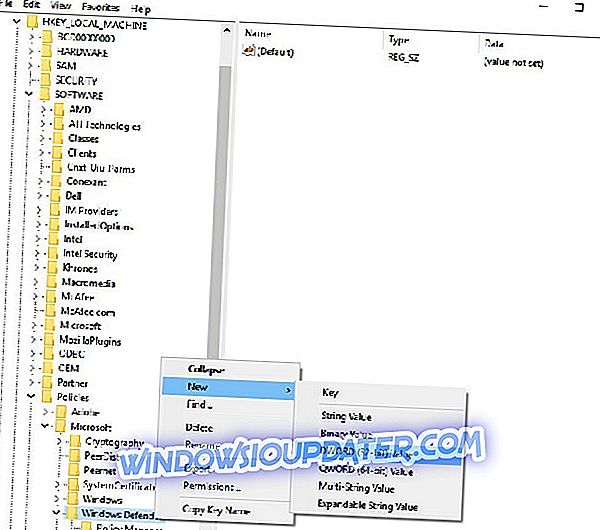
- Dubbelklicka på det nyskapade DWORD> namnet det DisableAntiSpyware > ställa in värdet till 1 .
Om du inte är så förtjust i Registerredigeraren kan du också inaktivera Windows Defender genom att använda kommandotolken . Genom att använda Command Prompt kan du ändra ditt register med bara en rad kod. Det här är ganska enkelt och du kan göra det genom att följa dessa steg:
- Tryck på Windows-tangenten + X för att öppna Win + X-menyn. Välj nu Kommandotolk (Admin) eller PowerShell (Admin) från menyn.
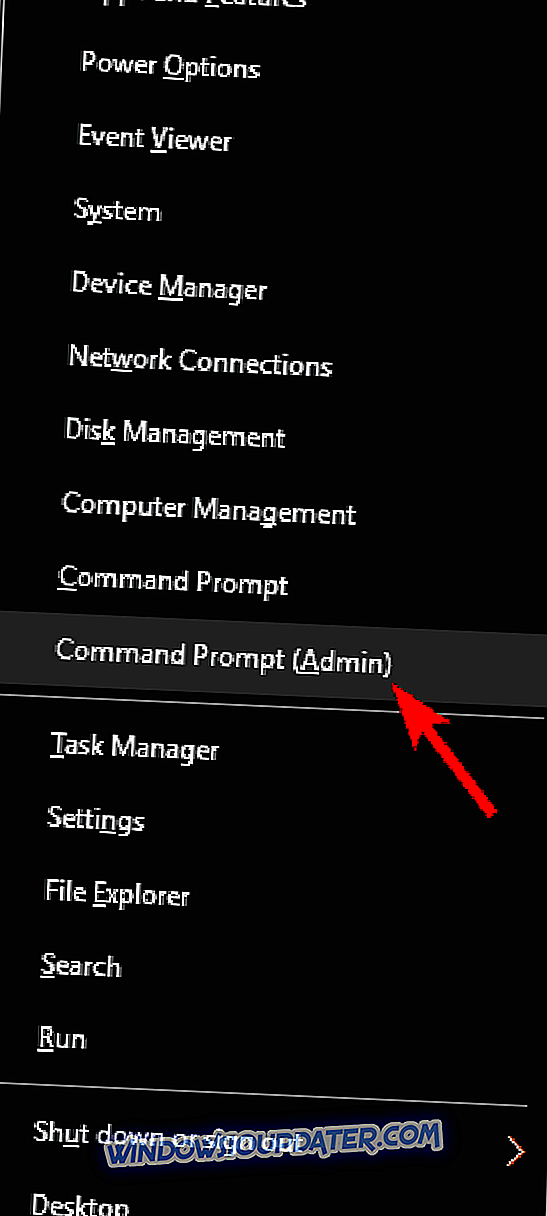
- När Kommandotolk öppnas, kör REG ADD "hklm \ software \ policies \ microsoft \ windows defender" / v AvaktiverAntiSpyware / t REG_DWORD / d 1 / f kommandot.
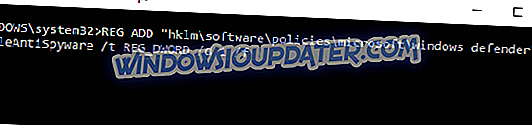
När du har kört det här kommandot kommer ditt register att ändras och Windows Defender kommer att inaktiveras. Använda kommandoraden för att inaktivera Windows Defender är en snabbare metod, och om du är en avancerad användare kanske du vill prova det.
Snabb lösning för att åtgärda olika PC-problem
- Steg 1 : Ladda ner det här verktyget för skanning och reparation av datorn
- Steg 2 : Klicka på "Starta skanning" för att hitta Windows-problem som kan orsaka olika fel i Windows 10
- Steg 3 : Klicka på "Starta reparation" för att åtgärda alla problem.
Lösning 2 - Använd grupprincipredigerare
Enligt användarna kan du stoppa Antimalware Service Executable genom att bara göra några ändringar i din grupppolicy. Det här är relativt enkelt, och du kan göra det genom att följa dessa steg:
- Tryck på Windows Key + R och skriv in gpedit.msc . Tryck nu på Enter eller klicka på OK . Det här startar grupprincipredigeraren. Tänk på att grupprincipredigeraren inte är tillgänglig på hemversioner av Windows 10, men det finns ett sätt att köra grupprincipredigeraren på hemversioner av Windows med ett litet knep.
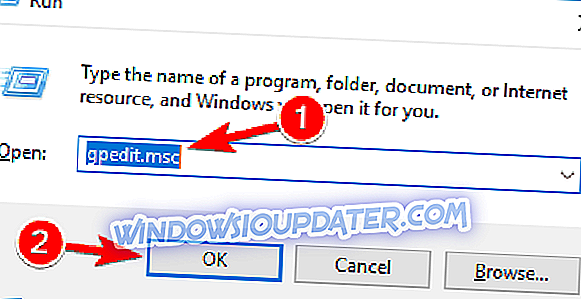
- I den vänstra rutan navigerar du till Datorkonfiguration / Administrativa mallar / Windows-komponenter / Windows Defender Antivirus / Realtidsskydd . I den högra rutan dubbelklickar du på Stäng av realtidsskydd .
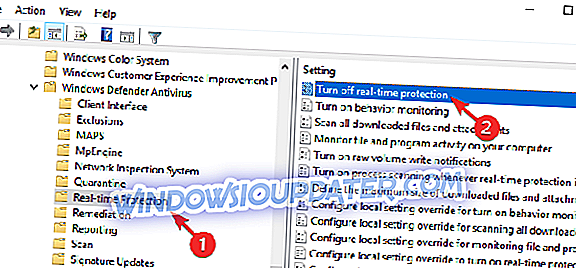
- Välj Aktiverat och klicka på Apply och OK för att spara ändringar.
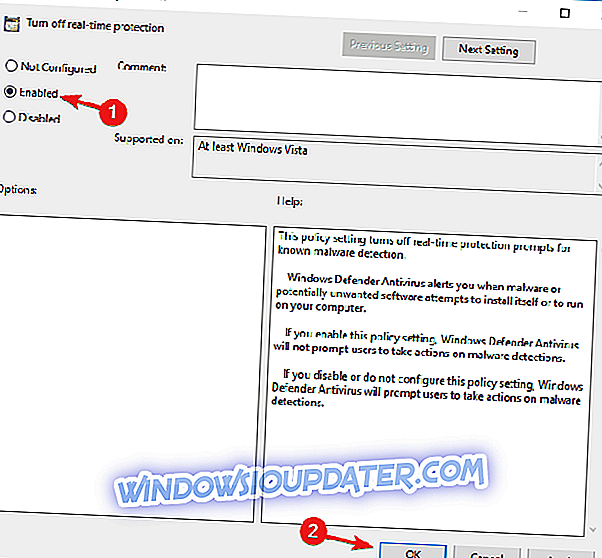
Efter att ha gjort det, kommer Windows Defender att inaktiveras såväl som Antimalware Service Executable. Det är också värt att nämna att denna lösning kommer att inaktivera antivirusskydd på din dator, så din dator kommer att vara sårbar. För att skydda din dator bör du bara använda den här metoden som en tillfällig lösning.
Lösning 3 - Installera ett antivirus från tredje part
Antimalware Service Executable är en process som är nära relaterad till Windows Defender. Men Windows Defender kommer inte att köra sida vid sida med ett tredjeparts-antivirus, så om du har problem med Antimalware Service Executable, kanske du vill installera ett tredjeparts-antivirus.
Det finns många bra antivirusverktyg som finns tillgängliga på marknaden, men den bästa lösningen är att välja ett bra antivirusprogram med minst inverkan på resurserna.
Panda är förmodligen det bästa låga resurs Antivirus. Genom att välja detta antivirus kommer du att minska CPU-belastningen och hjälpa ditt system att uppnå sin högsta prestanda.

Panda använder molnbehandling för att skydda datorn och därmed bort behovet av tunga programuppdateringar och krävande skanningar. Här är de viktigaste funktionerna:
- Realtids antivirusskydd
- Ransomware attack prevention
- Säker online shopping och bank
- Blockering av farliga webbplatser
- VPN för privat anonym anslutning till Internet
Ta reda på vilken tjänst som passar dina behov bäst och få 50% rabatt nu.
- Få Panda Antivirus från den officiella hemsidan
När du har installerat ett tredjeparts-antivirus, stängs Windows Defender automatiskt av sig och ditt problem ska lösas.
Lösning 4 - Inaktivera Windows Defender
Om du har problem med Antimalware Service Executable kan du eventuellt lösa dem genom att inaktivera Windows Defender. Det här är en ganska enkel process, och du kan göra det genom att följa dessa steg:
- Tryck på Windows-tangenten + I för att öppna appen Inställningar .
- Navigera nu till Uppdatera och Säkerhet .

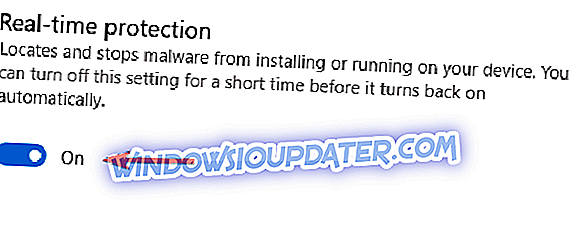
- Från menyn till vänster välj Windows Defender . Nu i den högra rutan, klicka på Öppna Windows Defender Security Center .
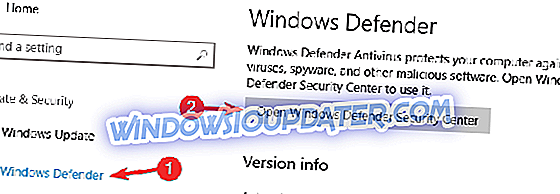
- Ett nytt fönster visas nu. Välj Virus och hotskydd .

- Välj inställningar för Virus och hot .
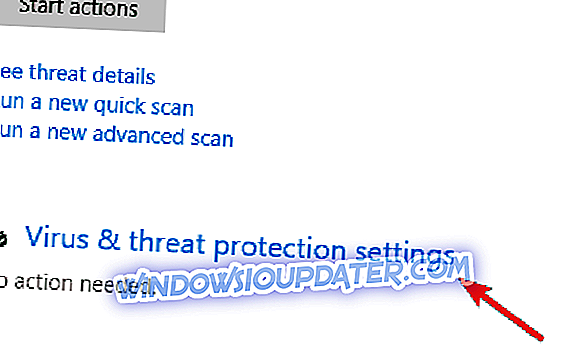
- Inaktivera realtidsskydd . Om du vill kan du också inaktivera alla andra alternativ på den här sidan.
Därefter inaktiveras Windows Defender och du har inga problem med Antimalware Service Executable.
Lösning 5 - Ta bort Windows Defender-katalogen
Enligt användare lyckades de lösa problemet med Antimalware Service Executable genom att helt enkelt ta bort Windows Defender-katalogen. Vi måste nämna att Windows Defender är en kärnkomponent i Windows, och genom att radera det kan du få andra problem att visas, så du tar bort den här katalogen på egen risk.
Innan du tar bort katalogen är det en bra idé att skapa en säkerhetskopia av dina filer och en systemåterställningspunkt så att du enkelt kan återställa datorn om något går fel. För att radera Windows Defender måste du göra följande:
- Navigera till C: \ Program Files \ directory och leta reda på Windows Defender- mappen.
- Ta äganderätten till Windows Defender- mappen.
- Ta bort Windows Defender- katalogen.
Efter att du har tagit bort den här mappen kommer Windows Defender att raderas från din dator och problemet ska lösas. Tänk på att Windows Update installerar Windows Defender igen efter varje uppdatering, så du måste upprepa denna process efter varje uppdatering.
Att ta bort centrala Windows-komponenter är en riskabel lösning avsedd för avancerade användare, och vi är inte ansvariga för några nya problem som kan uppstå efter att du har raderat Windows Defender-katalogen.
Lösning 6 - Stoppa Windows Defender-tjänsten
Om du har problem med Antimalware Service Executable kan du eventuellt lösa problemet genom att inaktivera Windows Defender-tjänsten. Det här är ganska enkelt och du kan göra det genom att följa dessa steg:
- Tryck på Windows-tangenten + R för att öppna dialogrutan Kör . Ange nu services.msc och tryck på Enter eller klicka på OK .
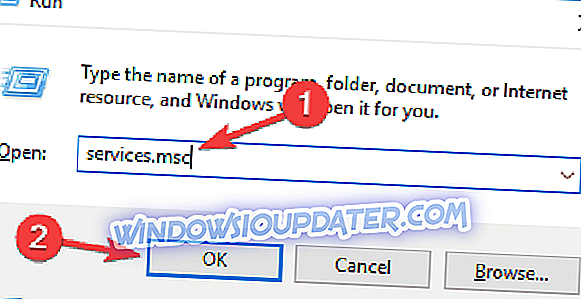
- Tjänsten fönster visas nu. Dubbelklicka på Windows Defender Antivirus Service för att öppna dess egenskaper.
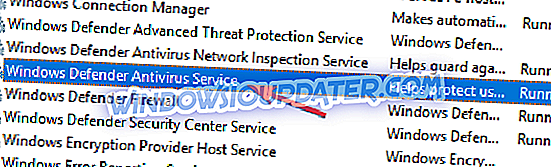
- Ställ in starttypen på Automatisk och klicka på Stopp- knappen för att stoppa tjänsten. Klicka nu på Apply och OK för att spara ändringar.
När du har inaktiverat den här tjänsten måste problemet lösas helt.
Lösning 7 - Inaktivera planerade uppgifter
För att Windows Defender ska fungera korrekt måste vissa uppgifter schemaläggas och det kan orsaka problem med Antimalware Service Executable. Du kan dock lösa problemet genom att inaktivera de schemalagda uppgifterna. Gör så här genom att följa dessa steg:
- Tryck på Windows Key + S och ange schemaläggaren . Välj nu Aktivitetsschemaläggare från menyn.
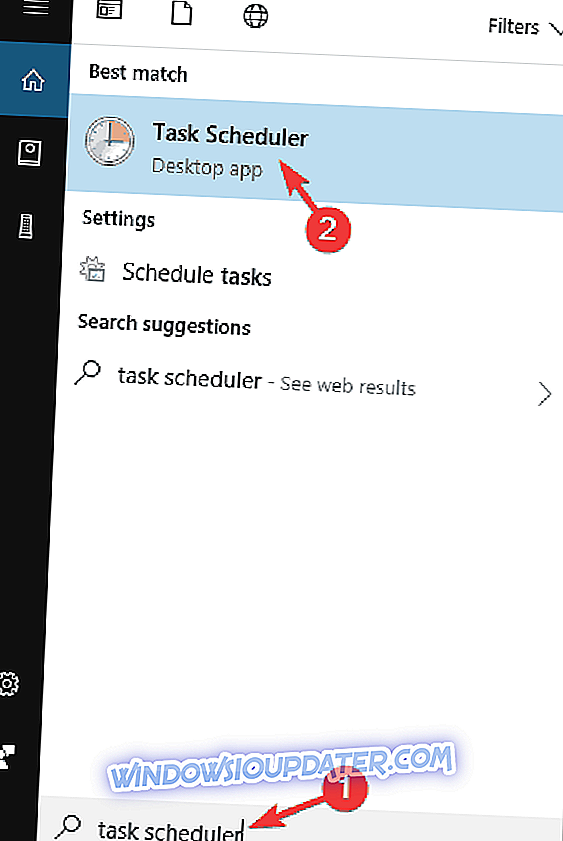
- När Aktivitetsschemaläggaren öppnas, navigerar du till Aktivitetsschemaläggarbiblioteket> Microsoft> Windows> Windows Defender i den vänstra rutan. I den högra rutan borde du se 4 uppgifter tillgängliga. Välj alla fyra uppgifterna och inaktivera dem. Vissa användare föreslår att du tar bort dem, så du kanske vill prova det också.
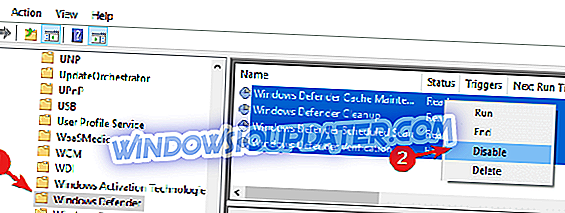
När du avaktiverat dessa uppgifter måste problemet med Antimalware Service Executable vara helt löst.
Även om du väljer att stänga av Windows Defender, lämna inte systemet ditt oskyddat. Du kan använda den här artikeln för att bestämma vilket antivirusprogram som ska installeras.